Hver sportsfan vil være i stand til å se påstore spill mens de skjer. Tross alt er det ingenting som å se på sport live, vel vitende om at tusenvis av andre fans over hele verden ser på sammen med deg. Men å streame sport hjemme kan være en utfordring, siden det kan være vanskelig å finne pålitelige, stabile strømmer av sportskanaler av høy kvalitet. Hvis du har hatt dette problemet, vil du sjekke ut dagens artikkel: en guide for hvordan du installerer og bruker ESPN 3 tillegg for Kodi.

ESPN 3-tillegget er ikke et av de mest kjentesportstillegg for Kodi, men det fortjener det å være! Den har unike funksjoner som høykvalitetsstrømmer, bonusanalyseserier og et bredt spekter av dekket sport. Tillegget er uoffisielt, så det støttes ikke av ESPN, men det krever et ESPN-abonnement for å bruke. Hvis du ikke har det, kan du se delen nederst i denne artikkelen for anbefalinger om andre sportstillegg for Kodi som kan passe for deg i stedet.
Hvordan få en gratis VPN i 30 dager
Hvis du trenger en VPN en kort stund når du for eksempel reiser, kan du få vår topprangerte VPN gratis. ExpressVPN inkluderer en 30-dagers pengene-tilbake-garanti. Du må betale for abonnementet, det er faktisk, men det tillater det full tilgang i 30 dager, og deretter kansellerer du for full refusjon. Deres retningslinjer for avbestilling uten spørsmål stilles opp til navnet.
Beskytt deg når du streamer med Kodi: Bruk en VPN
Før vi begynner å installere tilleggsprogrammer, må vi gjøre detsnakk om online sikkerhet og personvern. Selve Kodi-installasjonen er gratis, open source media center-programvare som er helt lovlig å bruke. Tillegg som ESPN 3-tillegget opprettes imidlertid av tredjepartsutviklere, noe som kan føre brukere inn i et ubehagelig juridisk grått område. Hvis du bruker disse tilleggene til å streame innhold ulovlig, kan du være åpen for påtale eller bøter fra rettshåndhevelse eller de opphavsrettsinnehaverne.
Så du må holde deg trygg når du streamerinnhold gjennom Kodi, og den beste måten å gjøre dette på er å bruke en VPN. Et virtuelt privat nettverk opprettholder personvernet ditt ved å kryptere dataene dine før du sender dem over internett. Det betyr at ingen - ikke en gang Internett-leverandøren din - kan se hvilket innhold du får tilgang til eller laster ned. Å installere en VPN før du bruker Kodi vil beskytte deg mot at andre kan se på internettbruken din og se om du har lastet ned eller strømmet.
Hvordan velge en VPN-leverandør
Men hvordan skal du velge en VPN-leverandør? Det er hundrevis av VPN-tjenester der ute: noen gratis, noen betalte, alle annonserer forskjellige funksjoner. Vi vil raskt gå gjennom kriteriene som vi bruker for å evaluere en VPN som skal brukes med Kodi, og så vil vi tilby en anbefaling for vårt toppvalg for en VPN-leverandør.
Den viktigste faktoren du trengerNår du velger en VPN som skal brukes med Kodi, er det selskapets loggføringspolicy. VPN-er fungerer ved å dirigere dataene dine via sine egne servere så vel som å kryptere dem, så du må stole på at VPN-leverandøren din ikke kommer til å føre journal over internettbruken din. Ellers kan VPN-leverandøren bli tvunget av lovhåndhevelse til å utlevere dataene dine, akkurat som din ISP. Den beste beskyttelsen mot dette er å bruke en VPN-leverandør som absolutt ikke inneholder noen logger om databruken din, da det ikke er noe for dem å overlevere!
En annen faktor å se på er eventuelle begrensningersom kan finnes på hvordan du kan bruke VPN-tjenesten. Mange gratis VPN-er har begrensninger som båndbreddekapsler som begrenser hvor mye data du kan overføre per måned. Andre VPN-er tillater ikke bestemte typer trafikk over nettverket deres, for eksempel torrenter eller andre P2P-nedlastinger, eller VoIP-applikasjoner som Skype. Hvis du vil bruke disse trafikktypene sikkert, må du sørge for at VPN-leverandøren deres tillater bruk av dem i nettverket.
Du bør også sjekke hvor mange servere en VPN vilgjøre tilgjengelig for deg, og hvor mange land disse serverne befinner seg i. Å ha tilgang til et stort antall servere i forskjellige land er nyttig fordi det lar deg komme rundt i regionlåst innhold, for eksempel BBC iPlayer-nettstedet som bare lar du streamer viser om du får tilgang til den fra Storbritannia. Ved å bruke en VPN med en server i Storbritannia kan du få det til å se ut som om du er basert der, og slik at du får tilgang til alt det britiske innholdet uten problemer.
Til slutt vil du sørge for attilkoblingshastigheten til VPN er god. Det er ikke noe mer irriterende enn å måtte sitte og vente på at sider skal lastes inn eller at videoer skal bufres. Å finne en VPN med en rask og pålitelig tilkobling vil gjøre livet ditt mye enklere og strømmen din mye jevnere.
Vår anbefalte VPN
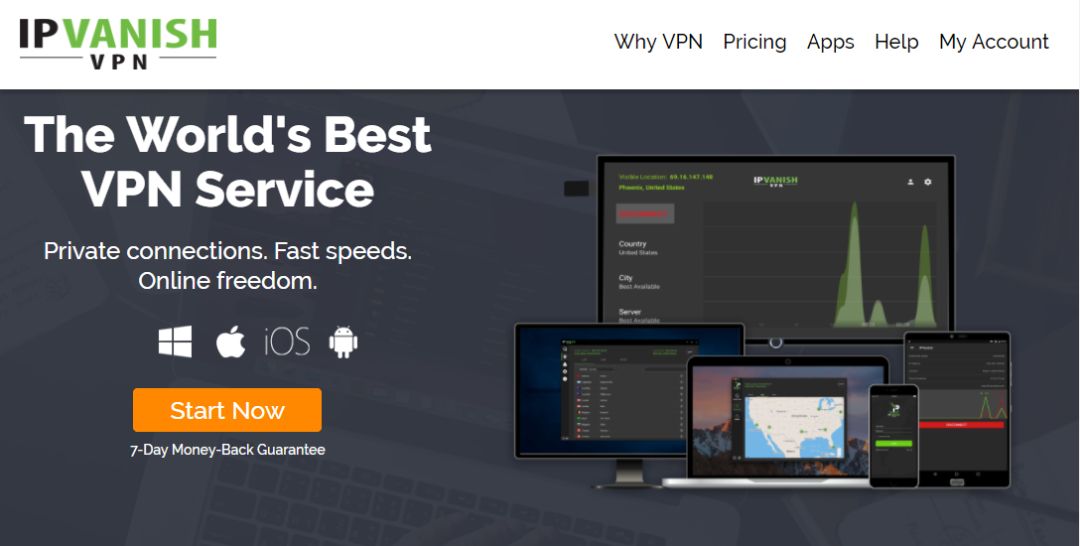
Vår viktigste anbefaling for en VPN som du kan bruke med Kodi er IPVanish. Denne tjenesten tilbyr rask, pålitelig, stabiltilkoblinger som er perfekte for strømming av innhold som sport. IPVanish har en streng policy for ikke-logging, og den har heller ingen båndbreddekapsler eller begrensninger på trafikktyper. De tilbyr eksepsjonell sikkerhet, og bruker sterk 256-biters kryptering over både L2TP- og OpenVPN-protokoller. En nyttig funksjon ved IPVanish er at den kan installeres på PC-er, Mac-er, telefoner, nettbrett og mer. Det betyr at du kan sikre alle enhetene dine med en VPN og til og med bruke dem samtidig for streaming eller nedlasting.
Med over 850 servere i mer enn 60 land,IPVanish har en mengde serveralternativer å velge mellom, så du vil aldri sitte fast på en treg eller upålitelig forbindelse. Bare i tilfelle du har tilkoblingsproblemer, inneholder programvaren en kill switch-funksjon som avslutter nedlastningene hvis den sikre tilkoblingen din blir avbrutt, slik at du aldri kommer til å laste ned via en usikker tilkobling. Du kan til og med konfigurere programvaren for å sykle IP-en din med et angitt tidsintervall for å gi deg selv et enda høyere sikkerhetsnivå.
Etter å ha gjennomgått de mange fullverdige alternativene, anser vi i vanedannende tips IPVanish for å være den aller beste VPN-en for Kodi-brukere.
IPVanish tilbyr en 7-dagers pengene-tilbake-garanti som betyr at du har en uke til å teste den risikofri. Vær oppmerksom på at Vanedannende tips lesere kan spare enorme 60% her på IPVanish årsplan, tar månedsprisen ned til bare $ 4,87 / mo.



















kommentarer